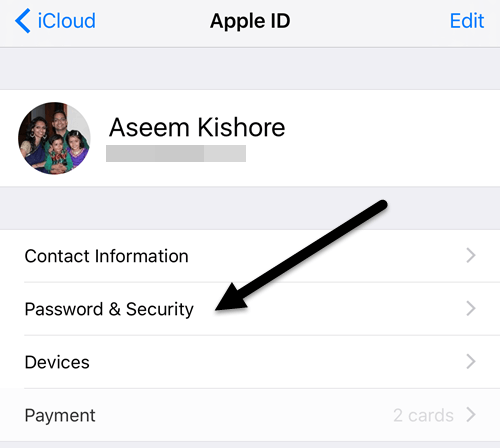hace poco escribí un post sobre cómo
habilitar los nuevos de Apple de doble factor de autenticación para una cuenta de iCloud, lo que hará que su cuenta mucho más seguro. Además, incluso si usted tenía la verificación en dos pasos activada, la autenticación de dos factores es aún más seguro.
Normalmente, cuando usted inicia sesión en iCloud en un nuevo dispositivo como el iPhone o el iPad, aparecerá un mensaje emergente en tus dispositivos de confianza que le pregunta si desea permitir el inicio de sesión. Si el acceso a la subvención, luego, recibirá un código de verificación que ha de ser introducido en el dispositivo nuevo.
todo Esto funciona muy bien cuando usted recibe el código de verificación automáticamente, pero a veces tienes que generar el código. He encontrado esto a mí cuando yo estaba tratando de entrar en mi cuenta de iTunes Store desde mi Apple TV de tercera generación.
en Lugar de darme un cuadro de diálogo donde podía entrar el código de verificación por separado, se me pidió que escriba mi contraseña, seguido por el código de verificación. Por desgracia, yo no veo ningún mensaje emergente en cualquiera de mis dispositivos de confianza.
luego me enteré de que tenía que generar manualmente el código de uno de mis dispositivos de confianza. En este post, voy a mostrar cómo generar un código de verificación de uso de iOS. El dispositivo, obviamente, tiene que haber iniciado sesión en la misma cuenta de iCloud que usted está tratando de iniciar sesión en otro lugar.
Generar el Código de Verificación en iOS
Como con casi todo lo que la configuración que se pueden cambiar en iOS, es necesario abrir el
Configuraciónaplicación en primer lugar. Desplazarse un poco hacia abajo hasta que vea
iCloudy pulsa en eso.
En la parte superior, verás tu nombre junto con otros iCloud detalles como los miembros de la familia, el uso del almacenamiento, etc. Desea pulse sobre su nombre.
En este punto, puede que tenga que introducir su contraseña de iCloud para poder continuar. En la siguiente pantalla, sólo tiene un par de opciones, como ver la información de contacto, sus dispositivos y métodos de pago. Queremos tocar en
Contraseña y Seguridad.
Finalmente, llegamos a la pantalla donde podemos generar el código! Personalmente, creo que la característica más obvia de la ubicación, por lo que es más fácil de encontrar para los usuarios.
Pulsando en
Obtener el Código de Verificaciónal instante se abrirá un código de seis dígitos que puede escribir en el dispositivo de Apple está intentando iniciar sesión en.
Ahora, según el sitio web de Apple, usted no tendrá que volver a introducir este código de verificación en ese dispositivo en particular, a menos que la sesión, borrar el dispositivo o cambiar su contraseña. Hasta ahora, no he tenido que introducir el código de nuevo después de un mes con dos factores encendido.
Si el inicio de sesión desde el sitio web a través de iCloud.com usted tendrá que verificar la
Confiar en este navegadorcaja de modo que usted no tiene que introducir el código antes de entrar allí.
de Nuevo, usted probablemente no tendrá que utilizar esta función a menos que tenga los dispositivos de Apple que ejecutan el software anterior. Es mejor mantener todos tus dispositivos de Apple hasta la fecha, de modo que todos ellos se benefician de las últimas características de seguridad. Si usted tiene una pregunta, dejar un comentario. ¡A disfrutar!